A Microsoft Outlook egy webmail szolgáltatás alapú alkalmazás, amely a Windows 2000 óta szerves része a Windows MSN szolgáltatásainak. Azóta az alkalmazás sokat változott, színesebbé és színesebbé vált a rendszeres frissítésekkel. Bár a Mail alkalmazás bevezetése a Windows 10 rendszeren a felhasználók inkább az Mail helyett az Outlook programot használják. De amikor a levelezőszolgáltatások, a naptár, az emberek egy helyen történő integrációja sikeres, senki sem tagadhatja az Outlook hatékonyságát. Sok felhasználó továbbra is a Microsoft Outlook szolgáltatást használja a szolgáltatásaihoz. Sok okból kedvelik az Outlookot, és az asztali számítógépen megjelenő új levelekről szóló figyelmeztetések csak egy közülük. De egyes felhasználók arról számolnak be, hogy a Windows 10 eszközükön „Nincsenek értesítések az új e-mailről az Outlook-ban” problémával szembesülnek. Ha ugyanazzal a problémával szembesül, ne aggódjon. Van néhány egyszerű javítás a probléma megoldására. Előfordulhat, hogy szembesül ezzel a problémával, mert az Értesítések menüben nem engedélyezte az „Értesítések kérése ezektől a küldőktől” lehetőséget. De az okok bármi lehetnek, ezért tartsuk félre az okokat, és koncentráljunk a javításokra.
Mielőtt folytatnánk a javításokat, íme néhány kezdeti megoldás, amelyet kipróbálhat a javítások előtt, és ellenőrizheti, hogy a probléma megoldódott-e vagy sem.
1. Újrakezd és újraindítás után ellenőrizze, hogy a probléma továbbra is fennáll-e.
2. Nyissa meg az e-mail fiókot a böngészőablakból, és ellenőrizze, hogy nem érkezett-e új levél.
3. Ellenőrizze, hogy van-eFókuszsegítő' TOVÁBB. Letilt mindenféle értesítést. LetiltásaFókuszsegítő’Az akcióközpontból.
Most, ha megpróbálta ezt a kezdeti megoldást, de még mindig nem tud e-mail értesítéseket kapni az Outlook 2016 alkalmazásban, akkor keresse meg ezeket a javításokat.
Fix-1 Az Értesítési központ értesítési beállításainak módosítása
A Windows 10 beépített beállításokkal rendelkezik az eszközön található alkalmazások asztali értesítéseinek kezelésére. Az Outlook 2016 értesítési beállításait a Beállítások között engedélyezheti.
1. Megnyomás Windows billentyű + I megnyitja a Beállítások.
2. Most kattintson aRendszer”Az értesítések kezeléséhez.

3. Most kattintson aÉrtesítés és műveletek”, Majd keresse meg az Outlook 2016 alkalmazást a Beállítások ablak, a „Értesítés& akciók ” szakasz.
4. Engedélyezze "Outlook 2016“.
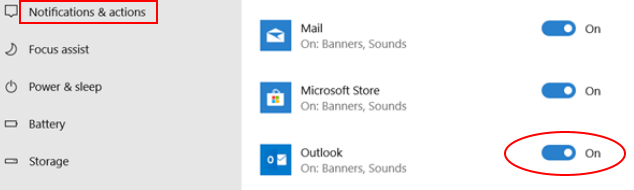
Ha nem találja aOutlook 2016”Alatt a„Értesítés és műveletek" ban ben Beállítások, azután -
a. Csak küldjön egy levelet az Outlook 2016 alkalmazásból, és nyissa meg újra aÉrtesítések és műveletek”Menüpontot. Most képesnek kell lennie megtalálni és engedélyezni aOutlook 2016“.
b. Ha az Outlook régebbi verzióját használja (például az Outlook 2010), frissítse az Outlookot a legújabb verzióra.
5.. Mikor engedélyezi aOutlook 2016”Ellenőriznie kell az értesítési lehetőségeket.
6. Ellenőrizze, hogy bejelölte-e aÉrtesítési szalaghirdetések megjelenítése“, “Értesítések megjelenítése az akcióközpontban”És„Hangjelzés, amikor értesítés érkezik“.

Miután engedélyezte az értesítést a Beállítások alkalmazásban, indítsa újra A Te eszközöd. A készülék újraindítása után ellenőrizze, hogy látja-e az értesítéseket az asztalon.
Ha a probléma továbbra is zavarja, folytassa a következő megoldással.
Fix-2 Asztali riasztás engedélyezése-
A „Asztali riasztás megjelenítése” lehetőséget itt engedélyezheti Outlook opciók. Az opció engedélyezéséhez kövesse ezeket az egyszerű lépéseket-
1. Nyissa meg eszközén az Outlook 2016 vagy az Outlook 2013 alkalmazást. Most kattintson aFile”Menüpontra, majd kattintson a tovább gombraOpciók“.

2. Most kattintson aLevél”Bal oldalán Outlook beállítások ablak. Most ellenőrizzeAsztali riasztás megjelenítése”És kattintson arendben”A változtatások mentéséhez.

Zárja be az Outlook ablakot. Indítsa újra a számítógéped.
A számítógép újraindítása után ellenőrizze, hogy látja-e az értesítéseket az asztalon.
Ha a probléma továbbra is zavarja, folytassa a következő megoldással.
Fix-3 Asztali riasztás létrehozása-
Manuálisan létrehozhat egy asztali riasztást, ha új szabályt ad hozzá az Outlook beállításaihoz. Ehhez hajtsa végre az alábbi lépéseket:
1. Nyisd ki Outlook a számítógépeden.
2. Most kattintson aFile”Menüpontra, majd kattintson a tovább gombraSzabályok és figyelmeztetések kezelése“.
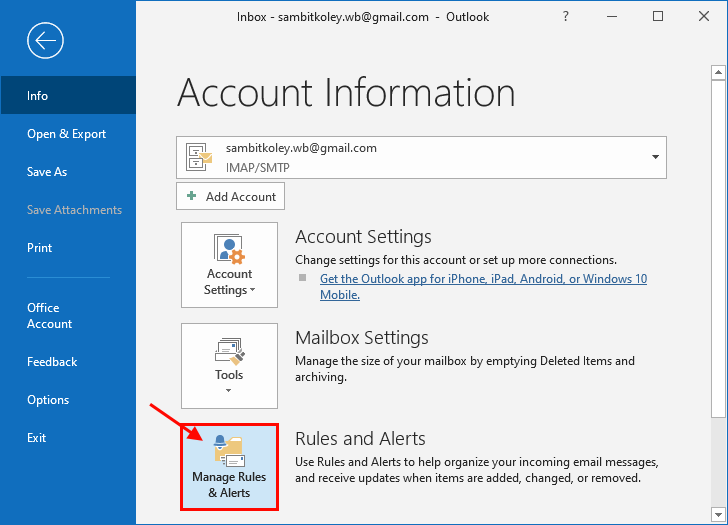
3. Most kattintson aÚj szabály…" ban,-ben Szabályok és figyelmeztetések ablak.

4. Most válassza aSzabály alkalmazása a kapott üzenetekre”És kattintson aKövetkező“.
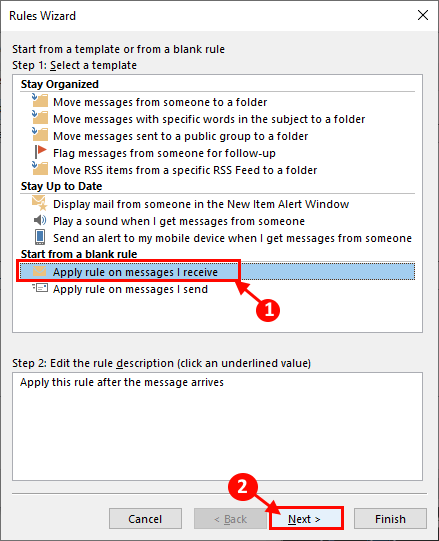
5. Most, a Szabály varázsló ablakban kattintson aKövetkező" az alján. Ha figyelmeztető üzenetet kap, kattintson a „Igen“.
6. Most a “1. lépés: Művelet (ek) kiválasztása" ellenőrizd a "Asztali riasztás megjelenítése“. Kattintson "Következő“.
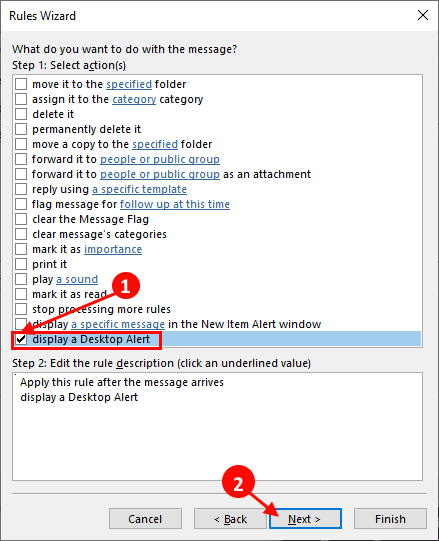
7. Most kattintson aBefejez”Egy szabály létrehozásához, amely lehetővé teszi, hogy riasztást jelenítsen meg egy e-mail érkezésekor.

9. Ne felejtsen el rákattintani a „Alkalmaz”És„rendben" ban,-ben Szabályok és figyelmeztetések ablakban tárolja a módosításokat.
Zárja be az Outlook alkalmazást és indítsa újra a számítógéped.
Meg kell oldani a problémáját.


